2018 OPEL MOKKA X navigation
[x] Cancel search: navigationPage 58 of 155

58NavigationVælg OPTIMERING på interaktions‐
vælgerbjælken på rutevejlednings‐ menuen.
Vent, indtil vejpunktslisten er opdate‐
ret.
Vælg Gem i toppen af skærmen for at
gemme ændringerne.
Page 76 of 155

76Hyppigt stillede spørgsmålDetaljeret beskrivelse 3 16.? Hvor er favoritterne gemt, og hvor‐
dan kan jeg genkalde dem?
! Favoritterne er lagret i favoritlisten.
For at genkalde en favorit, vælg
den respektive skærmknap på den viste favoritrække. På visse
skærme er favoritlisten skjult, for at
øge hovedindholdsvisningen. På
disse skærmbilleder vælges n
nederst til højre på skærmen, eller interaktionsvælgerbjælken træk‐
kes opad med en finger.
Detaljeret beskrivelse 3 16.
Navigation
? Efter indtastning af en destinati‐
onsadresse vises en fejlmedde‐
lelse. Hvad gør jeg forkert?
! For fuld adresseindtastning
forventer navigationssystemet en bestemt indtastningsrækkefølge.
Alt efter i hvilket land, den indta‐
stede adresse befinder sig, kan det
være nødvendigt med en forskellig indtastningsrækkefølge. Tilføjlandenavn ved afslutning af
indtastningen hvis en destination i
et andet land er indtastet.
Detaljeret beskrivelse 3 47.? Hvordan kan jeg annullere aktiv
rutevejledning?
! Rutevejledning annulleres ved at
vælge MENU i interaktionsvælger‐
bjælken og dernæst vælge
Annullér rute .
Detaljeret beskrivelse 3 53.
Audio
? Hvordan kan jeg ændre lydkilde?
! Ved at vælge
RADIO gentagne
gange kan du skifte mellem alle
tilgængelige radiokilder (AM/FM/
DAB). Ved at vælge MEDIA
gentagne gange kan du skifte
mellem alle tilgængelige mediekil‐
der.
Detaljeret beskrivelse for radio 3 29, eksterne enheder 3 34.? Hvordan kan jeg bladre i radiosta‐
tioner eller mediemusik?
! For at bladre igennem radiostatio‐
ner eller mediemusik så som spil‐
lelister eller album vælges
BROWSE på audioskærmen.
Detaljeret beskrivelse for radio
3 29, eksterne enheder 3 35.
Andet? Hvordan kan jeg forbedre ydelsen
af stemmegenkendelsen?
! Stemmegenkendelsen er designet
til at forstå naturligt udtalte stem‐
mekommandoer. Vent på biptonen og tal efterfølgende. Prøv at tale
naturligt, ikke for hurtigt eller for
højt.
Detaljeret beskrivelse 3 59.? Hvordan kan jeg forbedre berø‐
ringsskærmens ydelse?
! Berøringsskærmen er trykfølsom.
Navnlig i forbindelse med trække‐
bevægelser kan man prøve at
trykke lidt hårdere med fingeren.
Detaljeret beskrivelse 3 12.
Page 78 of 155

78StikordsregisterAAdressebog .................................. 47
Aktivering af Bluetooth-musik .......35
Aktivering af Infotainment- systemet .................................... 10
Aktivering af navigationssystemet 41
Aktivering af radio .........................29
Aktivering af telefonportalen .........67
Aktivering af telefonprojektion ......37
Aktivering af USB ...................35, 36
Applikationsbakke......................... 14
Audioafspilning ............................. 35
Audiofiler....................................... 34
Auto-indstilling .............................. 25
Automatisk lydstyrke..................... 24
Automatisk lydstyrkeindstilling Automatisk lydstyrke .................24
B Balance......................................... 23
Bas ............................................... 23
Berøringsskærm ........................... 12
Betjening....................................... 67 Berøringsskærm........................ 12
Bluetooth-musik ........................35
Favoritter ................................... 16
Infotainment-system ..................10
Kontakter ................................... 20
Navigationssystem ....................41
Radio ......................................... 29Tastaturer.................................. 15
Telefon ...................................... 67
USB ..................................... 35, 36
Betjening af berøringsskærm .......12
Betjeningsdele Infotainment-system ....................8
Rat............................................... 8
Bluetooth-forbindelse ...................65
Bluetooth-musik ............................ 34
Brug ............................ 10, 29, 41, 61
Berøringsskærm........................ 12
Bluetooth-musik ........................35
Infotainment-system ..................10
Navigationssystem ....................41
Telefon ...................................... 67
USB ..................................... 35, 36
Brug af apps ................................. 37
Brug af smartphone-applikationer 37
Bølgeområdevalg .........................29
D DAB .............................................. 31
DAB-tilkobling ............................... 31
Dato .............................................. 25
Digital Audio Broadcasting ...........31
Diskant.......................................... 23
Displayfunktion ............................. 25
E EQ ................................................ 23
Equalizer....................................... 23
Page 79 of 155

79F
Fader ............................................ 23
Favoritter ...................................... 16
Hentning .................................... 16
Lagring ...................................... 16
Omdøbning ............................... 16
Slet ............................................ 16
Visning ...................................... 16
Filformater Audiofiler ................................... 34
Filmfiler...................................... 34
Film ............................................... 36
Filmafspilning................................ 36
Filmfiler ......................................... 34
Forkert rulningsretning.................. 25
Frekvensliste ................................ 29
G
Gendan fabriksindstillinger ...........25
Generel information ................34, 59
Bluetooth-musik ........................34
Infotainment-system ....................6
Navigation ................................. 40
Radio ......................................... 29
Telefonportal ............................. 64
USB ........................................... 34
Generelt .............................. 6, 40, 64
Glemt PIN ..................................... 25
Grundlæggende betjening ............12
Applikationsbakke .....................14Favoritter................................... 16
Hjem-skærm.............................. 14
Interaktionsvælgerbjælke ..........14
Kontakter ................................... 20
Taltastatur ................................. 15
Tastatur ..................................... 15
Tegngenkendelsespanel ...........15
H Hentning af favoritter ....................16
Hjem-knap .................................... 14
Hjem-skærm ................................. 14
Hyppigt stillede spørgsmål ...........75
I
Individuelle POI'er ........................41
Indlæsning af destination ............47
Infotainment-kontrolpanel ...............8
Intellitext ....................................... 31
Interaktionsvælgerbjælke .............14
Interessepunkter ........................... 47
K Kalibrering af berøringsskærm .....25
Kategoriliste .................................. 29
Klokkeslæt .................................... 25
Kontakter ................................ 20, 47
Hentning .................................... 20
Lagring ...................................... 20
Ændring..................................... 20
Kort ............................................... 41L
Lagring af favoritter....................... 16
L-bånd .......................................... 31
Liste over frakørsler ......................53
Lydstyrke Automatisk lydstyrke .................24
Indstil lydstyrke.......................... 10
Lyd fra ....................................... 10
Maksimal startlydstyrke .............24
Lydstyrkeindstillinger ....................24
M Maksimal startlydstyrke ................24
Meddelelser .................................. 14
Menubetjening .............................. 14
Middel ........................................... 23
Mobiltelefoner og CB-radioer .......74
Mute.............................................. 10
N
Navigation..................................... 53 Betjening af kort ........................41
Favoritter ................................... 16
Individuelle POI'er .....................41
Indlæsning af destination ..........47
Kontakter ............................. 20, 47
Kortopdatering .......................... 40
Kortudsnit .................................. 41
Liste over frakørsler ..................53
Nuværende position ..................41
OVERSIGT skærmknap ............41
Page 91 of 155

Indledning91Vælg PROJEKTION for at starte
projektionsfunktionen.
Afhængigt af den tilsluttede smart‐
phone vises en hovedmenu med
forskellige apps, der kan vælges.
For en detaljeret beskrivelse 3 109.
NAV
Navigationsapplikationen BringGo
startes ved at vælge NAV.
For en detaljeret beskrivelse 3 109.
INDSTILLINGER
Vælg INDSTILLINGER for at åbne en
menu for forskellige systemrelate‐
rede indstillinger, f.eks. deaktivering
af Lyd ved berøring .OnStar
Vælg OnStar for at vise en menu med
OnStar Wi-Fi-indstillingerne.
En detaljeret beskrivelse findes i
instruktionsbogen.
Page 110 of 155
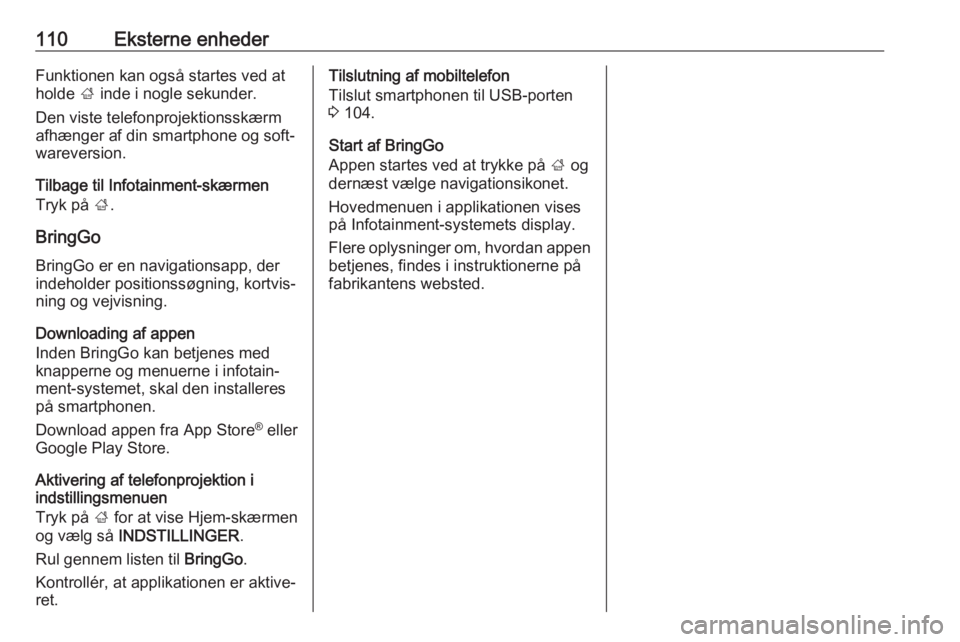
110Eksterne enhederFunktionen kan også startes ved at
holde ; inde i nogle sekunder.
Den viste telefonprojektionsskærm afhænger af din smartphone og soft‐
wareversion.
Tilbage til Infotainment-skærmen
Tryk på ;.
BringGo
BringGo er en navigationsapp, der
indeholder positionssøgning, kortvis‐
ning og vejvisning.
Downloading af appen
Inden BringGo kan betjenes med
knapperne og menuerne i infotain‐
ment-systemet, skal den installeres på smartphonen.
Download appen fra App Store ®
eller
Google Play Store.
Aktivering af telefonprojektion i
indstillingsmenuen
Tryk på ; for at vise Hjem-skærmen
og vælg så INDSTILLINGER .
Rul gennem listen til BringGo.
Kontrollér, at applikationen er aktive‐ ret.Tilslutning af mobiltelefon
Tilslut smartphonen til USB-porten
3 104.
Start af BringGo
Appen startes ved at trykke på ; og
dernæst vælge navigationsikonet.
Hovedmenuen i applikationen vises
på Infotainment-systemets display.
Flere oplysninger om, hvordan appen betjenes, findes i instruktionerne påfabrikantens websted.